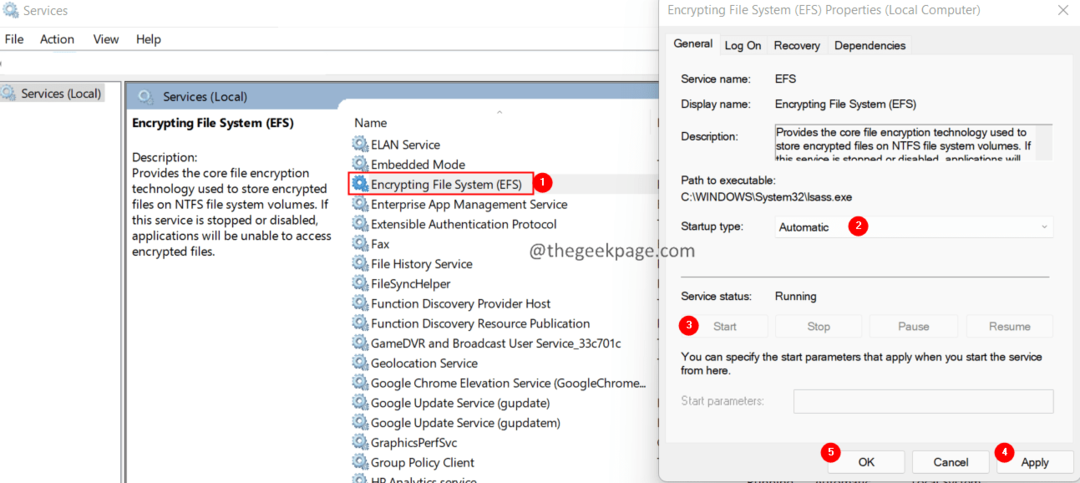Овај софтвер ће одржавати и покретати управљачке програме, чиме ће се заштитити од уобичајених рачунарских грешака и квара хардвера. Проверите све своје управљачке програме у 3 једноставна корака:
- Преузмите ДриверФик (верификована датотека за преузимање).
- Кликните Покрените скенирање да бисте пронашли све проблематичне управљачке програме.
- Кликните Ажурирај управљачке програме да бисте добили нове верзије и избегли кварове у систему.
- ДриверФик је преузео 0 читаоци овог месеца.
Ажурирања за Виндовс 10 се обавезно дистрибуирају, што подразумева да их можете паузирати, али не и трајно избегавати. Уз то су склони разним кваровима који се јављају у великом броју грешака.
Једна од најчешћих грешака у ажурирању иде кодом 0к800фффф.
Када се догоди ова грешка, корисници не могу да преузму и инсталирају најновије исправке, почев од кумулативних мањих закрпа и до главних ажурирања.
У случају да имате ову грешку у Виндовс 10, обавезно проверите кораке које смо навели у наставку и правилно их адресирајте.
Решавање ових проблема са ажурирањем оперативног система Виндовс је превише компликовано? Изаберите лакши начин помоћу ових алата!
Како исправити грешку Виндовс Упдате 0к800фффф у оперативном систему Виндовс 10
Преглед садржаја:
- Покрените алатку за решавање проблема са ажурирањем
- Привремено онемогућите антивирус
- Покрените СФЦ скенирање
- Користите ДИСМ
- Ресетујте услуге ажурирања
- Инсталирајте исправку ручно
Решење 1 - Покрените алатку за решавање проблема са ажурирањем
Идемо редом. Када се догоди нешто слично, почетни корак би требало да буде покретање наменске алатке за решавање проблема са ажурирањем. И то најједноставнија.
Тек када се сложите да проблем са ажурирањем није решен на овај начин, можете се обратити додатним корацима.
Горе поменути алат за решавање проблема требало би да ресетује заустављање ажурирања ресетовањем неких процеса који се односе на ажурирање. Ево како га покренути у неколико једноставних корака:
- Идите у апликацију Подешавања.
- Крените у Ажурирања и сигурност > Решавање проблема.
- Пронађи Виндовс Упдате и кликните на њега.
- Сада идите на Покрените алатку за решавање проблема.
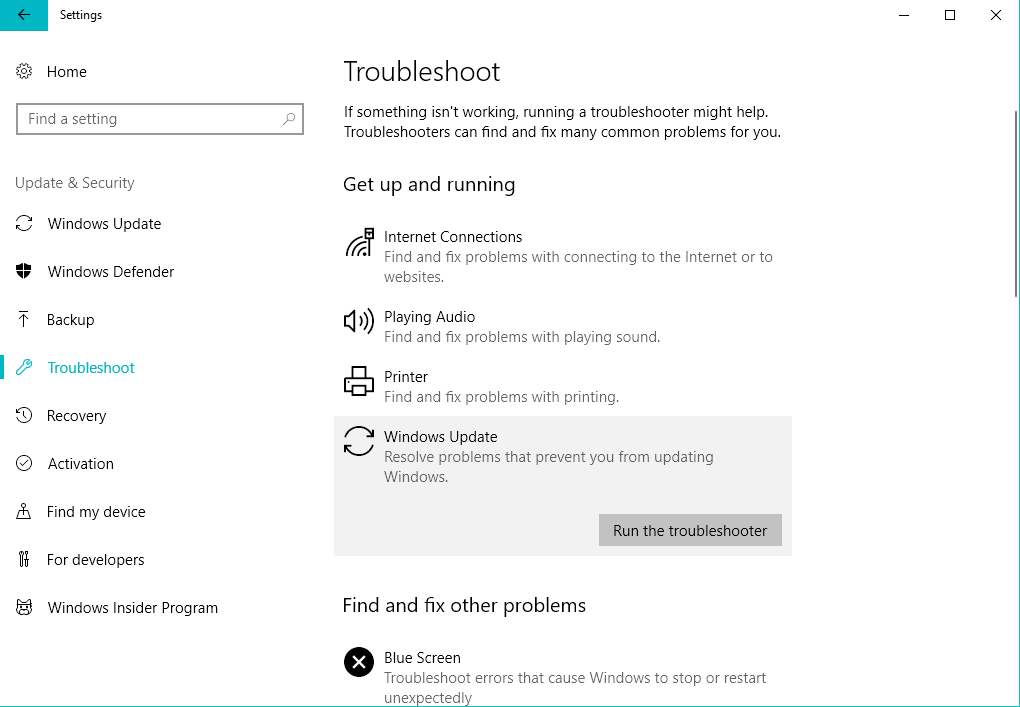
- Следите даља упутства на екрану и нека чаробњак пронађе све проблеме.
- Поново покрените рачунар.
Тражите најбољи алат за решавање проблема? Ево наших најбољих избора.
Решење 2 - Привремено онемогућите антивирус
У модерном стању Интернета антивирус је неопходан. Међутим, постоји много извештаја о антивирусном решењу које блокира функцију Виндовс Упдате за одређене кориснике.
Главни осумњичени су МцАфее и Нортон, али то има тенденцију да се мења, јер већина других антималваре решења може нанети исте проблеме.
Не бисмо саветовали потпуно уклањање антивируса, већ га засад онемогућили док се исправке не дистрибуирају и не инсталирају.
Зашто бисте требали онемогућити МцАфее пре ажурирања оперативног система Виндовс 10? Сазнајте из нашег практичног водича!
Решење 3 - Покрените СФЦ скенирање
Због оштећења основних системских датотека, ажурирања (која су део најновије верзије система Виндовс) биће блокирана.
Да бисте ово решили и исправили могуће грешке у интегритету система, требало би да покренете СФЦ. Провера системских датотека је прави алат за посао и ево како га покренути:
- На Виндовс траку за претрагу откуцајте ЦМД.
- Десни клик на Командна линија и покрените га као администратор.
- У командно поље откуцајте следећу команду и притисните Ентер:
- сфц / сцаннов

- сфц / сцаннов
- Сачекајте да се поступак скенирања заврши и покушајте ажурирати.
Решење 4 - Користите ДИСМ
Када СФЦ падне, ДИСМ би требало да заузме његово место. Алат за „Деплоимент Имаге Сервицинг анд Манагемент“ се, баш као и СФЦ, проводи кроз повишену командну конзолу.
Једном када га покренете, провериће да ли системске датотеке нису оштећене и вратиће их на подразумеване вредности. На тај начин ће поправити грешку у ажурирању.
Ево како покренути ДИСМ у командној линији:
- Тип цмд у Претраживању кликните десним тастером миша на Командна линија и покрените га као администратор.
- У командну линију копирајте и налепите ове редове један по један и притисните Ентер након сваког:
- ДИСМ / онлине / Цлеануп-Имаге / СцанХеалтх
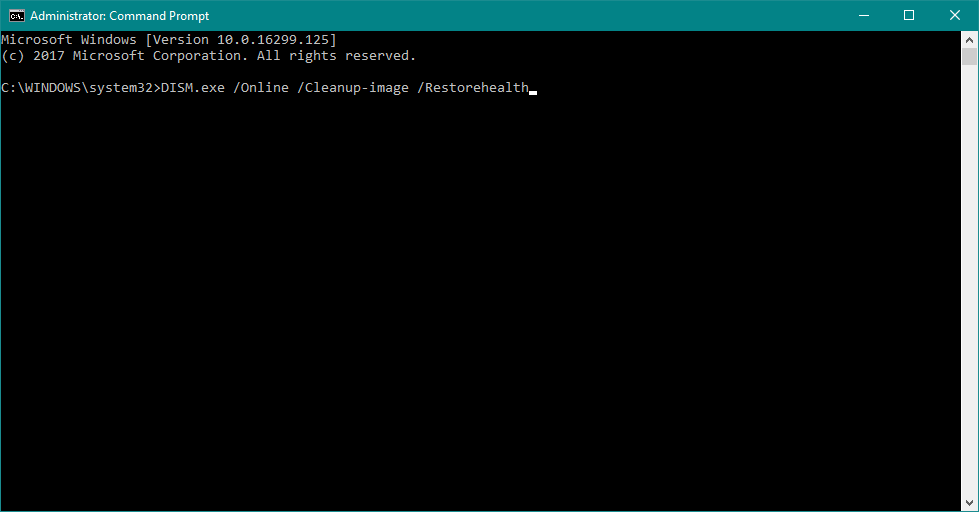
- ДИСМ / Онлине / Цлеануп-Имаге / РестореХеалтх
- ДИСМ / онлине / Цлеануп-Имаге / СцанХеалтх
- Сачекајте док се поступак не заврши (може потрајати и до 10 минута).
- Поново покрените свој рачунар.
Епско упозорење водича! Све што треба да знате о раду са ДИСМ-ом.
Решење 5 - Ресетујте услуге ажурирања
Ресетовање услуга ажурирања може се обавити на разне начине, али рачунамо да је она која укључује батцх скрипту најисплативија. Једноставно је покренути и додатно ћете уштедети пуно времена.
Ако се желите навикнути на самостално креирање ове батцх скрипте, обавезно проверите кораке дате у овом тексту чланак.
Решење 6 - Инсталирајте исправку ручно
Коначно, ако ниједан од претходних корака није отклонио грешку „0к800фффф“, још увек постоји алтернатива.
Наиме, ако сте сигурни које тачно ажурирање узрокује проблем, можете га набавити ручно и избећи постојећу грешку.
Следите ова упутства за преузимање и инсталирање проблематичне исправке и решавање проблема:
- Копирајте име датотеке проблематична датотека ажурирања.
- Иди на Мицрософт каталог овде.
- Залепите име у наменско оквир за претрагу.
- Преузмите датотеку. Уверите се да одговара вашој системској архитектури (к86 или к64).
- Инсталирајте датотеку за ажурирање.
- Поново покрените свој рачунар.
Шта урадити ако се Виндовс Упдате неће инсталирати? Погледајте наш практични водич!
То је то. Не заборавите да поделите алтернативна решења или питања у вези са онима која су представљена у одељку за коментаре у наставку. Ми очекујемо да чујемо од вас.
ПОВЕЗАНЕ ПРИЧЕ КОЈЕ ТРЕБА ДА ПРОВЕРИТЕ:
- Виндовс Упдате не ради на Виндовс 10 [Исправити]
- Решење: Ажурирања и поставке се не отварају у оперативном систему Виндовс 10
- Решење: Нема интернетске везе након инсталирања исправки за Виндовс
- Грешка при ажурирању Виндовс 10 0к80080008 [Исправити]